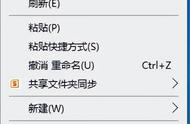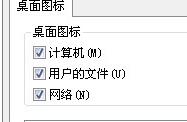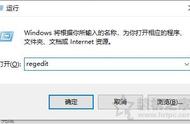对于使用Mac电脑办公的小伙伴在工作中可能会打开很多应用程序,但是又想回到桌面,一个一个去关闭或最小化再回到桌面太麻烦,那么如何让Mac可以一键显示桌面的呢?接下来小编给大家介绍一下具体的操作方法,需要的朋友欢迎参考!

具体方法如下
1.点击Mac的苹果,选择系统偏好设置。

2.打开调度中心,点击显示桌面。


3.选择按键,例如左侧cmmand,然后显示为这个左cmmand就退出。注意选择的按键不要与已有的按钮冲突。

4.显示桌面的时候,按住左侧cmmand,就可以显示桌面。

以上就是小编今天为大家分享的内容,希望对您有所帮助,想了解更多关于Mac相关内容,请关注macz.com吧!
,